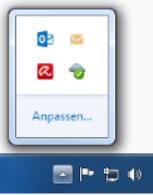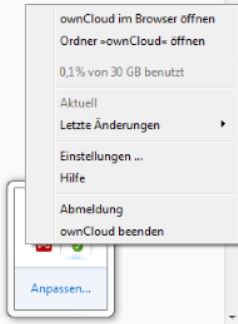Dies ist eine alte Version des Dokuments!
Einrichtung: Windows
Sie können den Inhalt von sciebo mit Ihrem PC synchronisieren. Standardmäßig wird bei der Installation ein Ordner unter c:\users\IhrBenutzername\ownCloud erstellt, der für die Synchronisation verwendet wird.
Download
Sie finden den OwnCloud Desktop-Client auf der folgenden Seite: https://owncloud.org/install/#desktop

Klicken Sie auf die Schaltfläche für Windows-Clients. Nach dem Herunterladen führen Sie die Setup-Datei aus.
Installation
Bei der Installation werden Sie nach einer Serveradresse gefragt. Die Serveradresse von sciebo lautet: https://w-hs.sciebo.de

Anschließend geben Sie Ihre Anmeldedaten ein.
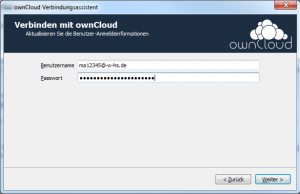
Achten Sie bei der Eingabe auf die Endung @w-hs.de.
Wählen Sie aus, ob alle Inhalte von sciebo mit Ihrem PC synchronisiert werden sollen oder nur bestimmte. Der Speicherort für die synchronisierten Daten ändern Sie bei Bedarf per Klick auf den vorgeschlagenen Order.
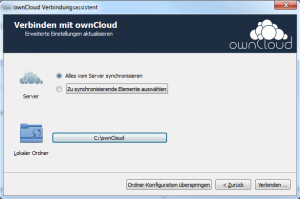 .
.
Beenden Sie die Einrichtung mit einem Klick auf Verbinden. Anschließend können Sie die Dateien entweder in Ihrem Browser oder im Windows-Explorer öffnen.
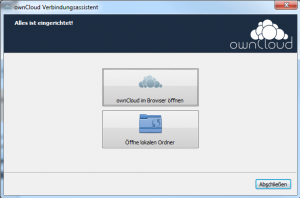
Falls Sie bereits Dateien bei sciebo hochgeladen haben, werden die Dateien nun synchronisiert. OwnCloud und die Optionen hierfür finden Sie im Infobereich unten rechts in der Windows-Oberfläche. Klicken Sie auf das nach oben gerichtete Dreieck links neben der Uhrzeit (und evtl. noch anderen Symbolen). Per Rechtsklick auf das OwnCloud-Symbol erhalten Sie weitere Opionen zur Benutzung von OwnCloud.